Почему принтер печатает через строчку? 5 способов исправить
- TryHarder
- 13-июл-2023, 11:58


Часто, когда эти форсунки каким-либо образом засоряются, они не могут распылить необходимое количество чернил на бумагу, что вызывает проблему. В других случаях это также может произойти, если вы используете неправильные настройки печати для своего принтера.
Принтеры в основном поддерживают четыре типа бумаги— обычную бумагу, фотобумагу, глянцевую бумагу и матовую бумагу. Хотя у принтеров нет проблем с печатью на этих бумагах, использование других типов бумаги может привести к тому, что принтер будет печатать пустые страницы, а в некоторых случаях и печатать ненужные строки.

Кроме того, принтер использует отдельный механизм для распыления чернил на каждый из этих типов бумаги. Поэтому также крайне важно, чтобы вы выбрали правильный тип бумаги в настройках печати вашего принтера.
Вы можете изменить тип бумаги принтера через Настройки > Bluetooth и устройства> Принтеры и сканеры> Настройки печати.
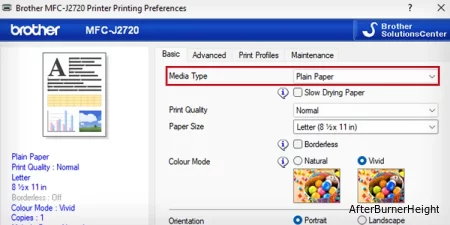
Современные принтеры обеспечивают гибкость выбора качества печати вручную. Как правило, вы можете выбрать между лучшим, обычным или черновым качеством.
Хотя черновое качество и обычное качество обеспечивают высокую скорость печати, это компромисс с качеством печати. Пользователи часто сообщают о линиях печати своего принтера, когда они печатают с низким качеством. Итак, я рекомендую вам печатать в высоком качестве и посмотреть, не устранена ли проблема.
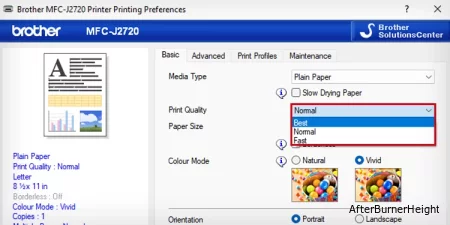
Как и в случае с типом бумаги, вы также можете изменить настройки качества печати в настройках печати вашего принтера.
Каждый раз, когда вы даете команду на печать вашего документа, печатающая головка перемещается взад-вперед в области каретки, распыляя чернила и создавая распечатку.
Поскольку печатающая головка является наиболее мобильным компонентом, в долгосрочной перспективе возможно смещение печатающей головки. В результате она не обеспечивает точного распыления чернил, что приводит к появлению ненужных линий на распечатке.
Вы можете просто выровнять печатающую головку с помощью инструмента выравнивания от вашего производителя и посмотреть, решит ли это проблему.
На принтерах Brother
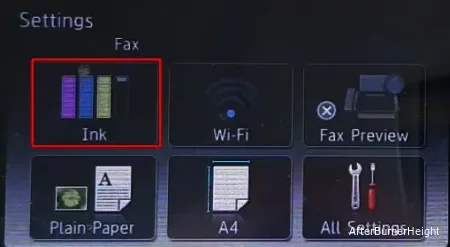
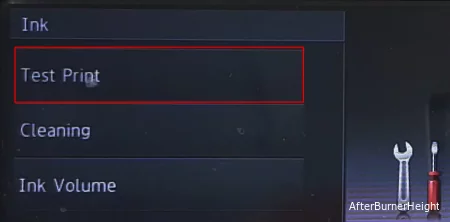
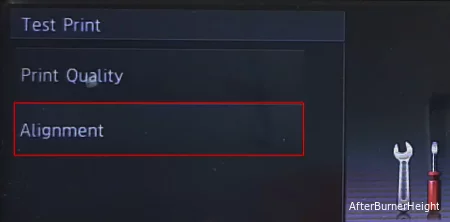
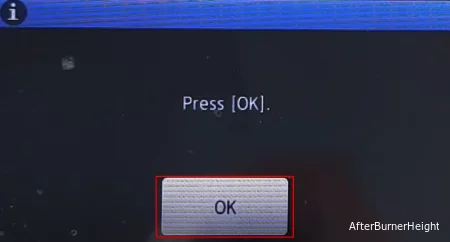
На принтерах Canon
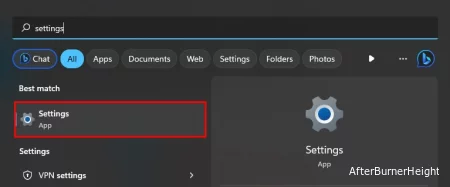
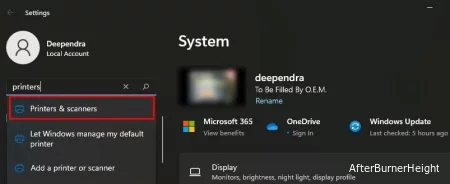
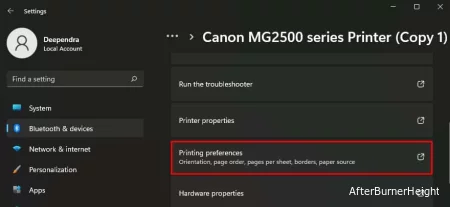
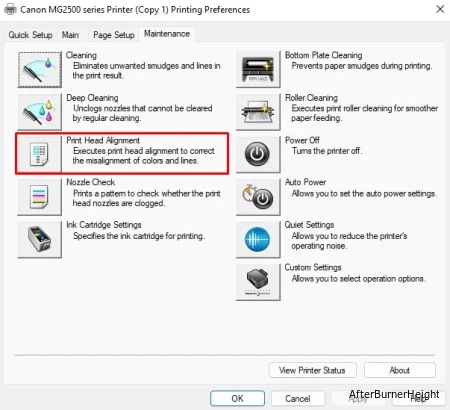
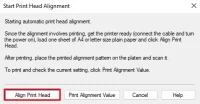
На принтерах Epson
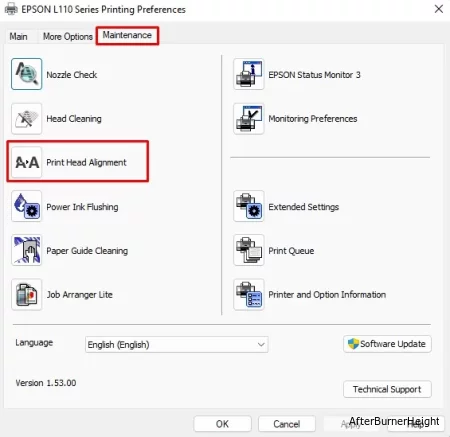

На принтерах HP
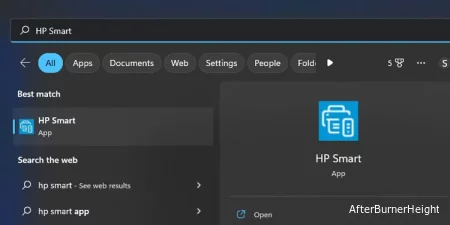
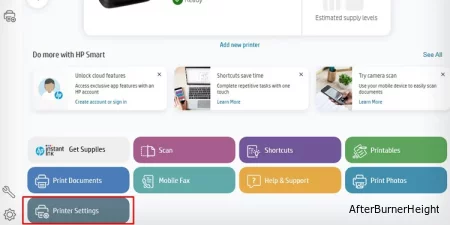

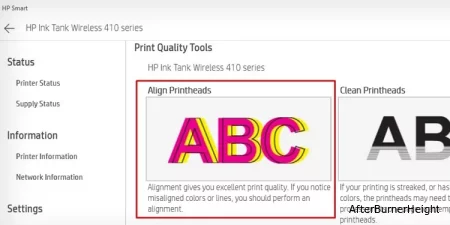
Часто печатающая головка засоряется, когда в ее соплах скапливаются остатки чернил или грязь. Когда сопло засоряется, оно частично блокирует поток чернил, что приводит к появлению линий на бумаге.
Кроме того, если вы недавно заправляли чернила или меняли чернильные картриджи, причиной проблемы также может быть образование пузырьков воздуха внутри картриджа.
Вы можете быстро очистить печатающую головку, чтобы избавиться от подобных проблем. Я рекомендую вам запустить цикл очистки два или три раза для достижения лучших результатов.
На принтерах Brother
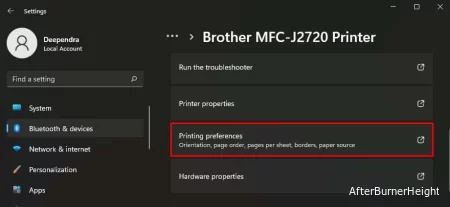
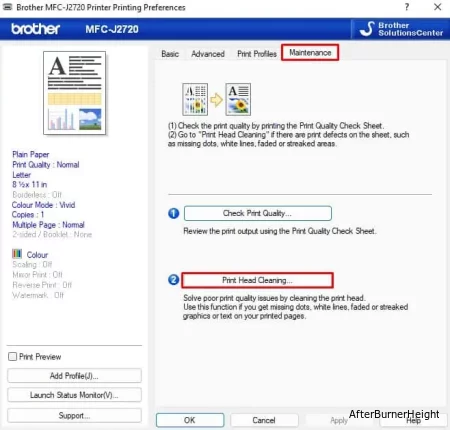
На принтерах Canon
На принтерах Epson
На принтерах HP
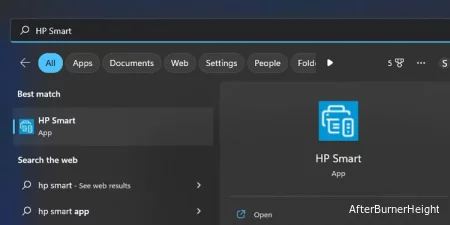
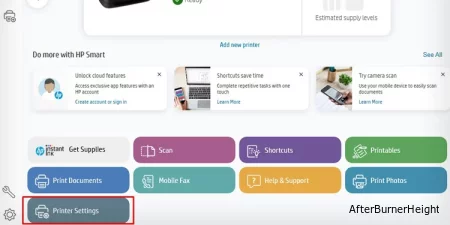
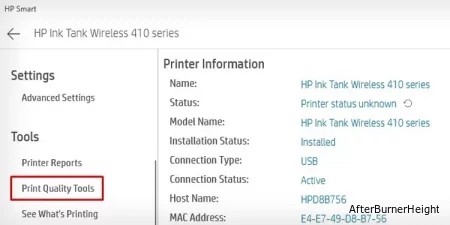
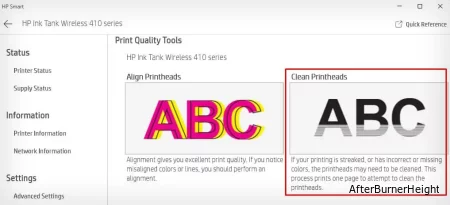
Принтер также может печатать ненужные линии, когда путь подачи бумаги загрязнен. Если быть более точным, попадание какого-либо инородного тела между печатающей головкой и бумагой приведет к прерыванию потока чернил, что в конечном итоге приведет к появлению линий на распечатке.

Чтобы предотвратить это, вы можете использовать вентилятор или бумажное полотенце и очистить канал подачи бумаги. Вы также можете использовать листы для чистки принтера, если они у вас есть.